Hoe u uw pc kunt instellen als hoorbare computer autoriseren?
Van de vele platforms en apps herkennen gebruikers zeker hoe geweldig iTunes is. Het is inderdaad een krachtige app waarmee je je mediabestanden kunt afspelen en een goed hulpmiddel is bij het organiseren ervan. Meer nog, via iTunes kunt u ook inhoud kopen in de Store. Als je een Hoorbaar gebruiker, weet dat u uw favorieten ook in Audible kunt laten importeren voor een betere streamingervaring en -beheer.
Maar je moet eerst de gedetailleerde weten Audible autoriseren computer werkwijze. Dit is vereist door de meeste platforms om de inhoud die van hen is gekocht te beschermen. Een andere reden hierachter is dat de meeste apps nu ook de bescherming van de inhoud coderen om ze alleen afspeelbaar te maken op geautoriseerde en geselecteerde mediaspelers en apparaten. Simpel gezegd, dit dient op de een of andere manier als een beveiligingsfunctie.
Eigenlijk is het hele autorisatieproces tussen Audible en uw computer niet zo moeilijk uit te voeren. Er kunnen echter gevallen zijn waarin u vastloopt in het proces of in een situatie waarvan u niet zeker weet hoe u ermee om moet gaan.
Maak je geen zorgen. We hebben dit artikel gemaakt om u te helpen bij het autoriseren van de computer om naar Audible te luisteren. Meer nog, we hebben hier gedeeld hoe u uw Audible-favorieten op iTunes kunt streamen, zelfs zonder dit Audible-autorisatieproces op de computer te voltooien voor het geval u de procedure moeilijk vindt of gewoon niet kunt.
Artikel Inhoud Deel 1. Het proces om uw computer te autoriseren voor AudibleDeel 2. Opgelost: vastzitten in het probleem met de autorisatielusDeel 3. Hoorbare audioboeken downloadenDeel 4. Overzicht
Deel 1. Het proces om uw computer te autoriseren voor Audible
In dit deel zullen we meteen uitleggen hoe u het proces kunt voltooien om uw computer te autoriseren om Audible te spelen. Het is belangrijk voor u om te weten dat alle Audible-gebruikers daadwerkelijk maximaal 4 pc's mogen gebruiken of autoriseren. Op de 3 daarvan kun je zelfs maar één Audible-account gebruiken.
Als u meerdere Audible-accounts heeft, moet u bovendien de computer autoriseren om voor elk naar Audible te luisteren. Laten we nu beginnen met de Audible-autorisatie-computerprocedure zodat u eindelijk Audible-audioboeken op uw Mac kunt streamen of Windows-pc via de iTunes-app.
Computers autoriseren in iTunes voor Windows en Mac
Stap 1. Ga naar de Audible-website en log in met uw accountgegevens.
Stap 2. Zoek naar een hoorbaar audioboek om te downloaden door naar het gedeelte 'Bibliotheek' te gaan. Tik op de knop "Downloaden" naast dat gekozen audioboek. Zodra de download is voltooid, klikt u op het bestand.
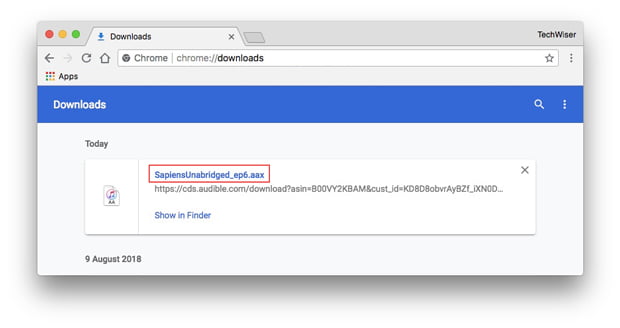
Stap 3. Toen het pop-upscherm verscheen waarin u werd gevraagd om uw computer te autoriseren, bevestigt u dit door op de knop "Ja" te klikken.
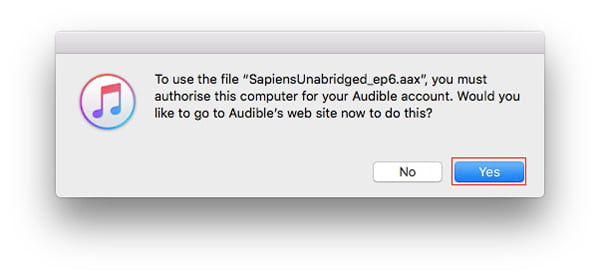
Stap 4. Vervolgens wordt een nieuw tabblad in uw browser geopend om u aan te melden bij uw Audible-account en uw accountgegevens in te voeren.
Stap #5. Ten slotte moet deze knop "Activeren in iTunes" op Audible zijn aangevinkt.
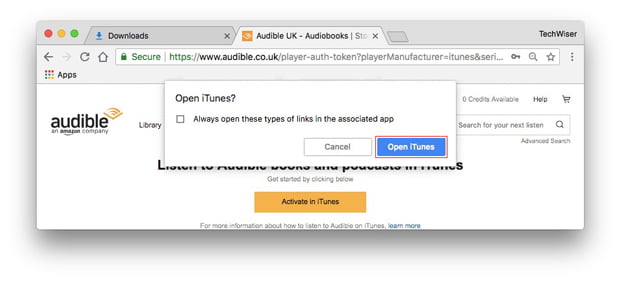
Nadat u het proces van autorisatie van een computer met succes hebt voltooid, kunt u nu gewoon die Audible-favorieten van u importeren in het gedeelte "Audioboeken" in iTunes. Vink gewoon de knop "Bestand" in iTunes aan, kies "Bestand aan bibliotheek toevoegen" en dubbelklik vervolgens op het geselecteerde hoorbare audioboek.
Deel 2. Opgelost: vastzitten in het probleem met de autorisatielus
Als je de bovenstaande manier hebt gevolgd om een Audible-autorisatiecomputer in te stellen om audioboeken te streamen, en alles verliep soepel, dan is dat geweldig nieuws! Maar wat als u plotseling in de autorisatielus terechtkomt? Wat als u na het bovenstaande opnieuw wordt gevraagd hetzelfde autorisatieproces uit te voeren? Wat zou je moeten doen?
Inderdaad, het bovenstaande is nogal een vervelende en rare situatie. Als dit je overkomt, kun je het onderstaande zien en proberen ze te volgen. Sommigen zeggen echter dat de onderstaande oplossingen vrij moeilijk zijn om uit te voeren. Een sprong naar het derde deel zal je zeker helpen. Maar om u een idee te geven, delen we natuurlijk ook deze tijdelijke oplossingen die u kunt doen als u ze wilt proberen.
Gedownloade hoorbare audioboeken verwijderen en opnieuw downloaden
Stap 1. Kies een audioboek en klik er met de rechtermuisknop op. Kies de knop "Download verwijderen".
Stap 2. Download gewoon hetzelfde audioboek opnieuw. Ernaast ziet u een pictogram 'Cloud'. Klik hier gewoon op.
Stap 3. Dubbelklik op het audioboek om het af te spelen en kijk of het nu werkt.
U moet hetzelfde proces als hierboven uitvoeren voor elk Audible-audioboek dat u naar iTunes wilt importeren. Als je veel hebt, dan zou dit zeker vervelend zijn!
Autorisatie van computer voor elk Audible-account
Als u meerdere Audible-accounts gebruikt, moet u het onderstaande doen.
Stap 1. Klik met de rechtermuisknop op een audioboek. Selecteer "Info ophalen" uit de weergegeven opties.
Stap 2. Ga naar het tabblad "Bestand" en vink vervolgens "Apple ID" aan.
Afgezien van het bovenstaande, kunt u, als het probleem zich blijft voordoen, ook proberen uw iTunes-app bij te werken naar de nieuwste versie (als een update gereed is om te worden geïnstalleerd), deze verwijderen en daarna opnieuw installeren, of zelfs contact opnemen met het Apple Support-team om hulp zoeken.
Hoewel het Audible-autorisatieproces eenvoudig is, zou het zo frustrerend zijn als u een probleem als het bovenstaande tegenkomt. U vraagt zich nu zeker af of een dergelijk geval in de toekomst kan worden vermeden. Of, als er een manier is om uw computer niet langer te machtigen om Audible te spelen. Welnu, zoals eerder vermeld, hebben we het antwoord en waarschijnlijk de beste oplossing voor dit dilemma in het volgende deel. Lees dan wat we hebben in de volgende sectie!
Deel 3. Hoorbare audioboeken downloaden
Het is inderdaad goed dat je de kennis hebt over hoe je je computer autoriseert om Audible te streamen. Als dat echter niet soepel of zoals verwacht verloopt en er problemen ontstaan, zou dat absoluut een dilemma zijn! Als u zich ook afvraagt hoe dergelijke gevallen kunnen worden vermeden en als er een manier is om het Audible-autorisatieproces voor de computer niet meer te ondergaan, zult u zeker blij zijn te weten dat die er is!
Probeer de Audible-audioboeken die u leuk vindt te downloaden om op uw pc of andere apparaten op te slaan met behulp van de TunesFun Hoorbare omzetter! Waarom zou je deze app gebruiken als er een heleboel opties beschikbaar zijn waaruit je kunt kiezen? Wel dit TunesFun Audible Converter is de meest vertrouwde en de beste!
Deze tool helpt bij het DRM-verwijderingsproces voor hoorbare audioboeken. Als je Audible annuleert, verlies je je boeken?? Maak je geen zorgen, TunesFun Audible Converter kan je helpen de bestanden om te zetten naar veelgebruikte formaten zoals MP3, FLAC, AAC en meer, waardoor de Audible-audioboeken toegankelijk zijn op elk apparaat of elke mediaspeler die je wilt gebruiken en bewaren.
Deze professionele tool voert de conversieprocedure ook te snel uit - met een snelheid van 60x. Hoewel het vrij snel is, hoeft u zich geen zorgen te maken dat u de belangrijke informatie van het audioboek kwijtraakt, omdat deze app een verliesvrije conversie uitvoert! Zo blijft ook de kwaliteit van de originele bestanden behouden. Jij kan hoorbare boeken zonder verlies delen met familie of vrienden.
Probeer het gratis Probeer het gratis
Deze tool is ook gemakkelijk te gebruiken omdat de interface eenvoudig en handig is. Hier is ook een handleiding voor het gebruik van de TunesFun Audible Converter om uw Audible-favorieten te converteren en te downloaden.
Stap 1. Nadat u de installatiebehoeften van de app hebt voltooid, installeert u deze en start u deze. Begin met het toevoegen van de Audible-audioboeken die moeten worden geconverteerd.

Stap 2. U moet nu de instellingen van de uitvoerparameter instellen - uitvoerformaat, uitvoermap en de andere opties.

Stap 3. Nadat op de knop "Converteren" onderaan de pagina is geklikt, begint de app met het converteren van de geüploade Audible-audioboeken en begint de DRM-verwijderingsprocedure.

Vanwege de hoge conversieratio van deze app mag je verwachten dat de getransformeerde en niet-DRM-bestanden direct beschikbaar zijn op je pc. Je hebt de mogelijkheid om ze naar iTunes te importeren, andere streaming-apps of elk apparaat en mediaspeler te gebruiken! Je kunt ze zelfs op externe schijven of online storage clouds laten opslaan als je dat wilt.
Deel 4. Overzicht
Het is zo eenvoudig te realiseren en uw computer te autoriseren om Audible af te spelen, dat u eindelijk uw favorieten kunt laten streamen op apps zoals iTunes. Als u echter problemen ondervindt, is het nog steeds goed dat u weet welke tijdelijke oplossingen u kunt uitvoeren. Als je wilt dat dergelijke problemen niet gebeuren en je bent niet zo happig om het Audible-autorisatieproces voor de computer uit te voeren, download dan gewoon je Audible-favorieten via deze TunesFun Hoorbare omzetter!
laat een reactie achter